R 中最流行的绘图库之一不是 R 基本绘图函数,而是 ggplot2 库。人们使用它是因为它具有灵活性。该库还采用了“图形语法”的理念,即不是在函数调用时生成可视化,而是定义图中应包含的内容,您可以在将其设置为图片之前进一步完善它。在这篇文章中,您将了解 ggplot2 并查看一些示例。具体来说,您将学习
- 如何利用 ggplot2 从数据集创建图表
- 如何使用 ggplot2 创建具有多个方面的各种图表和图形
让我们开始吧。

在 R 中使用 ggplot2 进行可视化。
图片由 Alice Dietrich 提供。保留部分权利。
概述
这篇文章分为两部分:
- ggplot2 入门
- ggplot2 绘图示例
ggplot2 入门
您需要使用以下命令在 R 环境中安装 ggplot2
|
1 |
install.packages("ggplot2") |
安装后,您需要加载它才能使用其功能
|
1 |
library(ggplot2) |
ggplot2 的一个示例是加载一个简单的数据集,例如 iris 分类数据集,并制作一个图表
|
1 |
iris |> ggplot() + geom_point(aes(x=Petal.Width, y=Petal.Length, color=Species)) |
这首先使用数据集 iris 创建一个绘图对象。但这将是一个空白画布。然后您想在画布上添加一个散点图,即独立的点。这是通过将 geom_point() 添加到 ggplot 对象并使用 aes() 指定每个点的坐标和颜色来完成的。
此图的输出如下
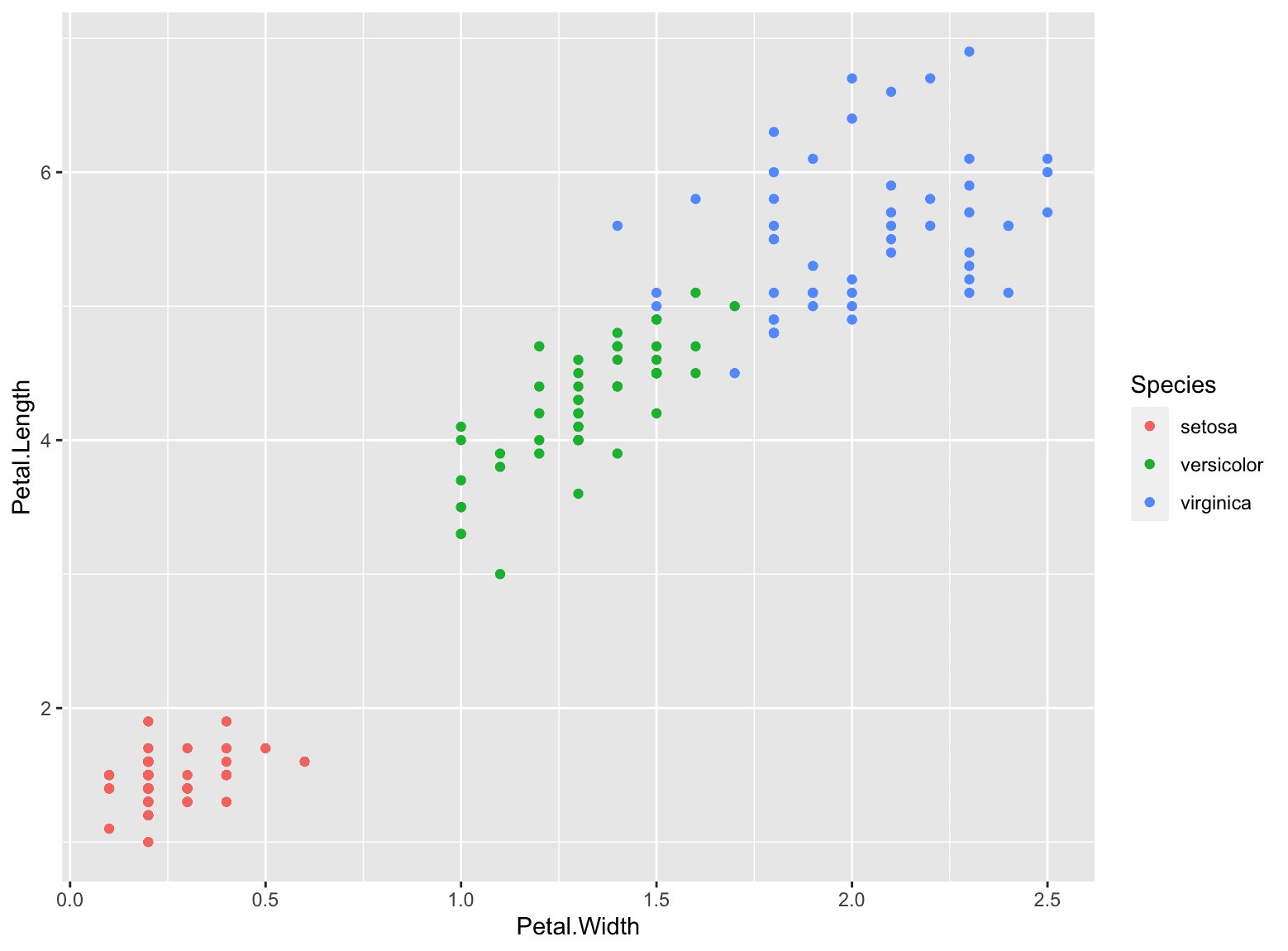
这确实是一个您可以分配给变量的绘图对象。为了展示图形语法的思想,您应该注意到两个轴是根据列名进行标记的,并且您可以添加一个修饰符到轴标签以及主题
|
1 2 3 4 5 |
picture <- iris |> ggplot() + geom_point(aes(x=Petal.Width, y=Petal.Length, color=Species)) picture <- picture + labs(title="鸢尾花数据集散点图", x="花瓣宽度/厘米", y="花瓣长度/厘米") + theme_classic() 图片 |
这将为您提供略有不同的图片
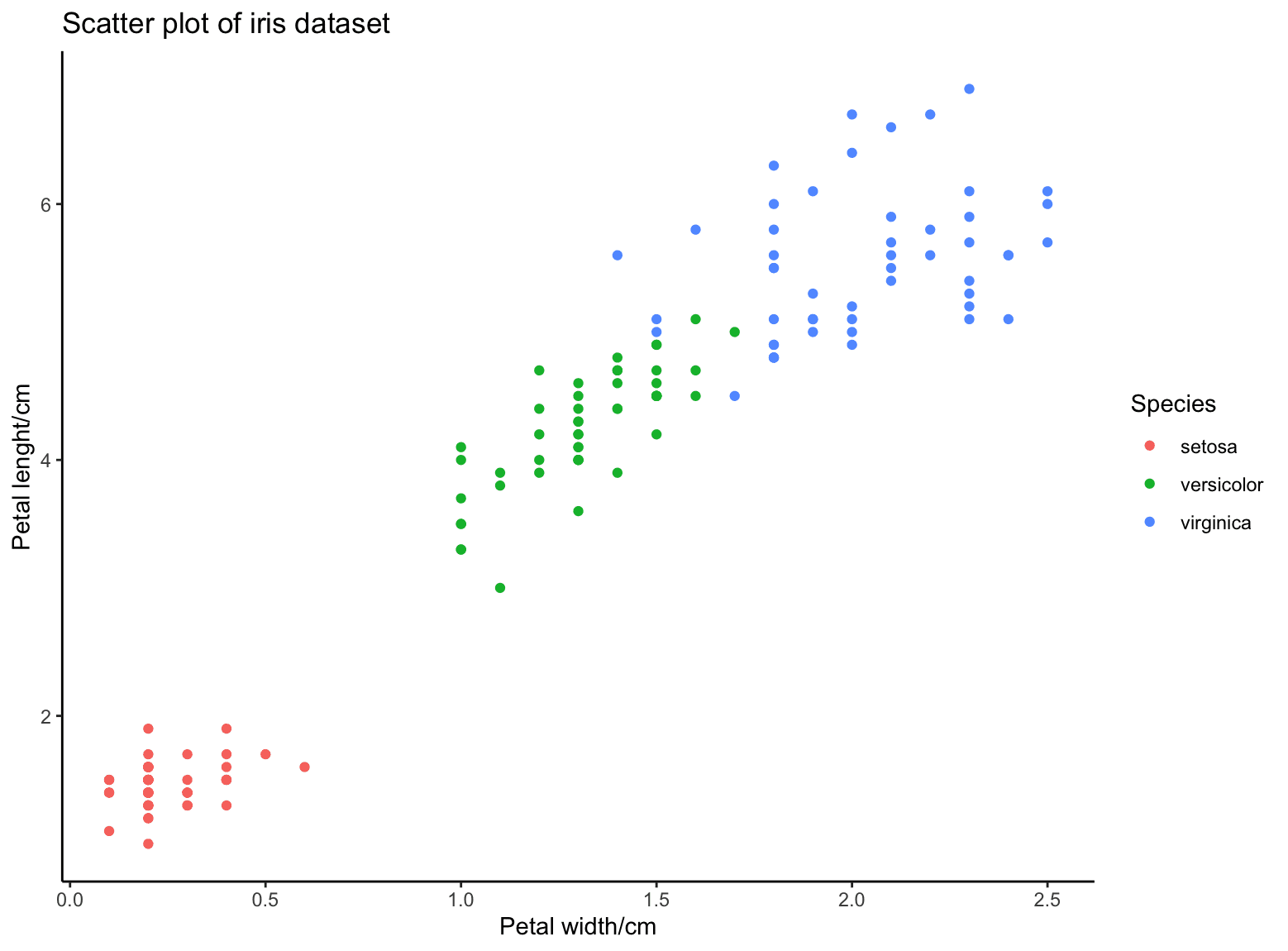
如果您想叠加不同的图表或更改图片中的某些样式,您所需要做的就是将修饰符函数添加到图表对象中。
ggplot2 绘图示例
让我们看更多 ggplot2 的例子。
接下来我们考虑 mtcars 数据集。数据集如下所示:
|
1 |
print(mtcars) |
|
1 2 3 4 5 6 7 8 9 10 11 12 13 14 15 16 17 18 19 20 21 22 23 24 25 26 27 28 29 30 31 32 33 |
mpg cyl disp hp drat wt qsec vs am gear carb Mazda RX4 21.0 6 160.0 110 3.90 2.620 16.46 0 1 4 4 Mazda RX4 Wag 21.0 6 160.0 110 3.90 2.875 17.02 0 1 4 4 Datsun 710 22.8 4 108.0 93 3.85 2.320 18.61 1 1 4 1 Hornet 4 Drive 21.4 6 258.0 110 3.08 3.215 19.44 1 0 3 1 Hornet Sportabout 18.7 8 360.0 175 3.15 3.440 17.02 0 0 3 2 Valiant 18.1 6 225.0 105 2.76 3.460 20.22 1 0 3 1 Duster 360 14.3 8 360.0 245 3.21 3.570 15.84 0 0 3 4 Merc 240D 24.4 4 146.7 62 3.69 3.190 20.00 1 0 4 2 Merc 230 22.8 4 140.8 95 3.92 3.150 22.90 1 0 4 2 Merc 280 19.2 6 167.6 123 3.92 3.440 18.30 1 0 4 4 Merc 280C 17.8 6 167.6 123 3.92 3.440 18.90 1 0 4 4 Merc 450SE 16.4 8 275.8 180 3.07 4.070 17.40 0 0 3 3 Merc 450SL 17.3 8 275.8 180 3.07 3.730 17.60 0 0 3 3 Merc 450SLC 15.2 8 275.8 180 3.07 3.780 18.00 0 0 3 3 Cadillac Fleetwood 10.4 8 472.0 205 2.93 5.250 17.98 0 0 3 4 Lincoln Continental 10.4 8 460.0 215 3.00 5.424 17.82 0 0 3 4 Chrysler Imperial 14.7 8 440.0 230 3.23 5.345 17.42 0 0 3 4 Fiat 128 32.4 4 78.7 66 4.08 2.200 19.47 1 1 4 1 Honda Civic 30.4 4 75.7 52 4.93 1.615 18.52 1 1 4 2 Toyota Corolla 33.9 4 71.1 65 4.22 1.835 19.90 1 1 4 1 Toyota Corona 21.5 4 120.1 97 3.70 2.465 20.01 1 0 3 1 Dodge Challenger 15.5 8 318.0 150 2.76 3.520 16.87 0 0 3 2 AMC Javelin 15.2 8 304.0 150 3.15 3.435 17.30 0 0 3 2 Camaro Z28 13.3 8 350.0 245 3.73 3.840 15.41 0 0 3 4 Pontiac Firebird 19.2 8 400.0 175 3.08 3.845 17.05 0 0 3 2 Fiat X1-9 27.3 4 79.0 66 4.08 1.935 18.90 1 1 4 1 Porsche 914-2 26.0 4 120.3 91 4.43 2.140 16.70 0 1 5 2 Lotus Europa 30.4 4 95.1 113 3.77 1.513 16.90 1 1 5 2 Ford Pantera L 15.8 8 351.0 264 4.22 3.170 14.50 0 1 5 4 Ferrari Dino 19.7 6 145.0 175 3.62 2.770 15.50 0 1 5 6 Maserati Bora 15.0 8 301.0 335 3.54 3.570 14.60 0 1 5 8 Volvo 142E 21.4 4 121.0 109 4.11 2.780 18.60 1 1 4 2 |
此数据集只有 32 行,每行有 11 个属性。让我们只考虑 mpg 列,下面是创建直方图和密度图的方法
|
1 |
ggplot(mtcars, aes(x=mpg, y=..count..)) + geom_histogram(bins=10) + geom_density() |
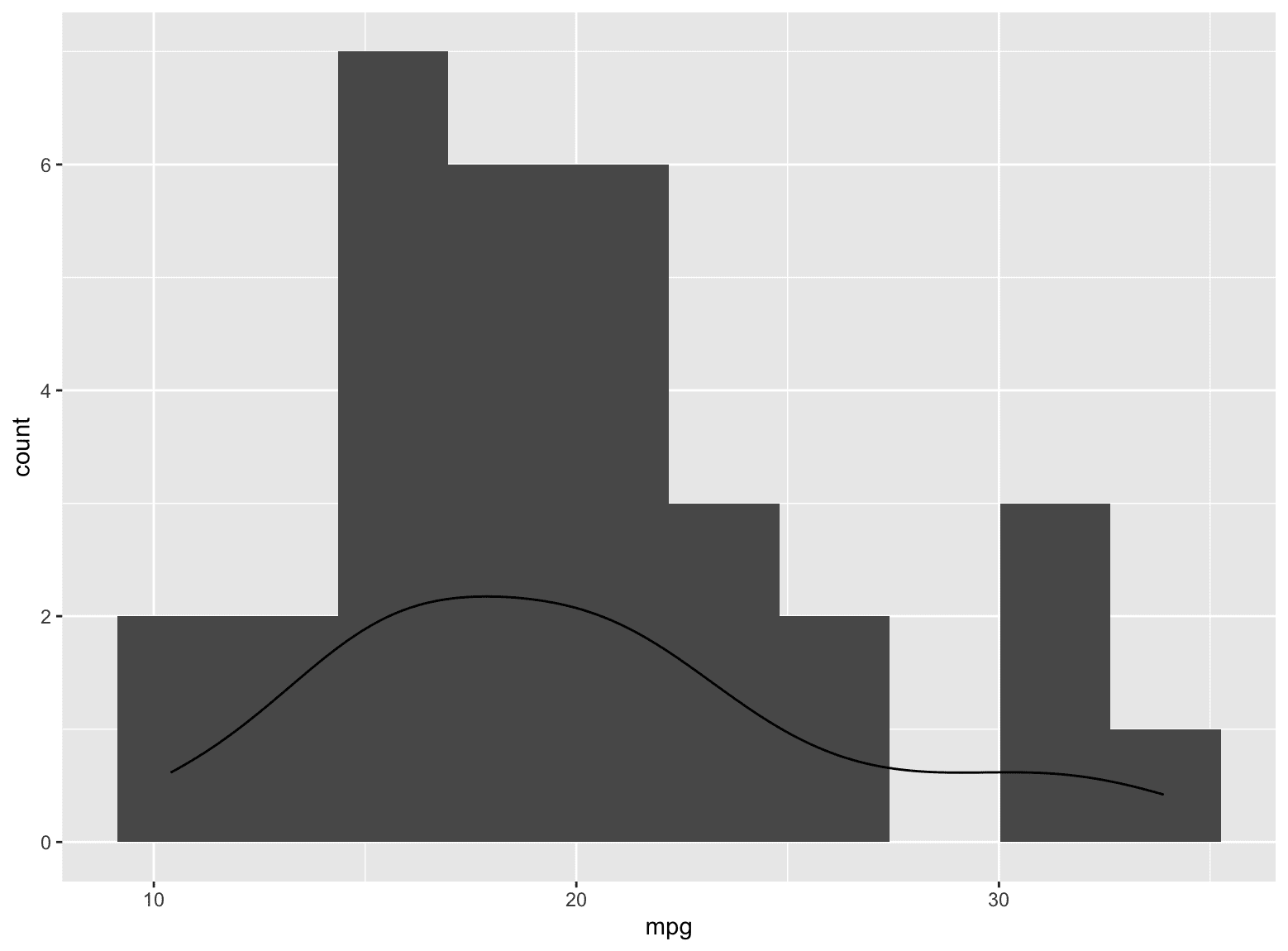
在这里,您可以看到如何在同一图表上叠加两个不同的图。您可能会觉得有用的另一个示例是将散点图与线性回归叠加
|
1 |
ggplot(mtcars, aes(x=wt, y=mpg)) + geom_point() + geom_smooth(method=lm) |
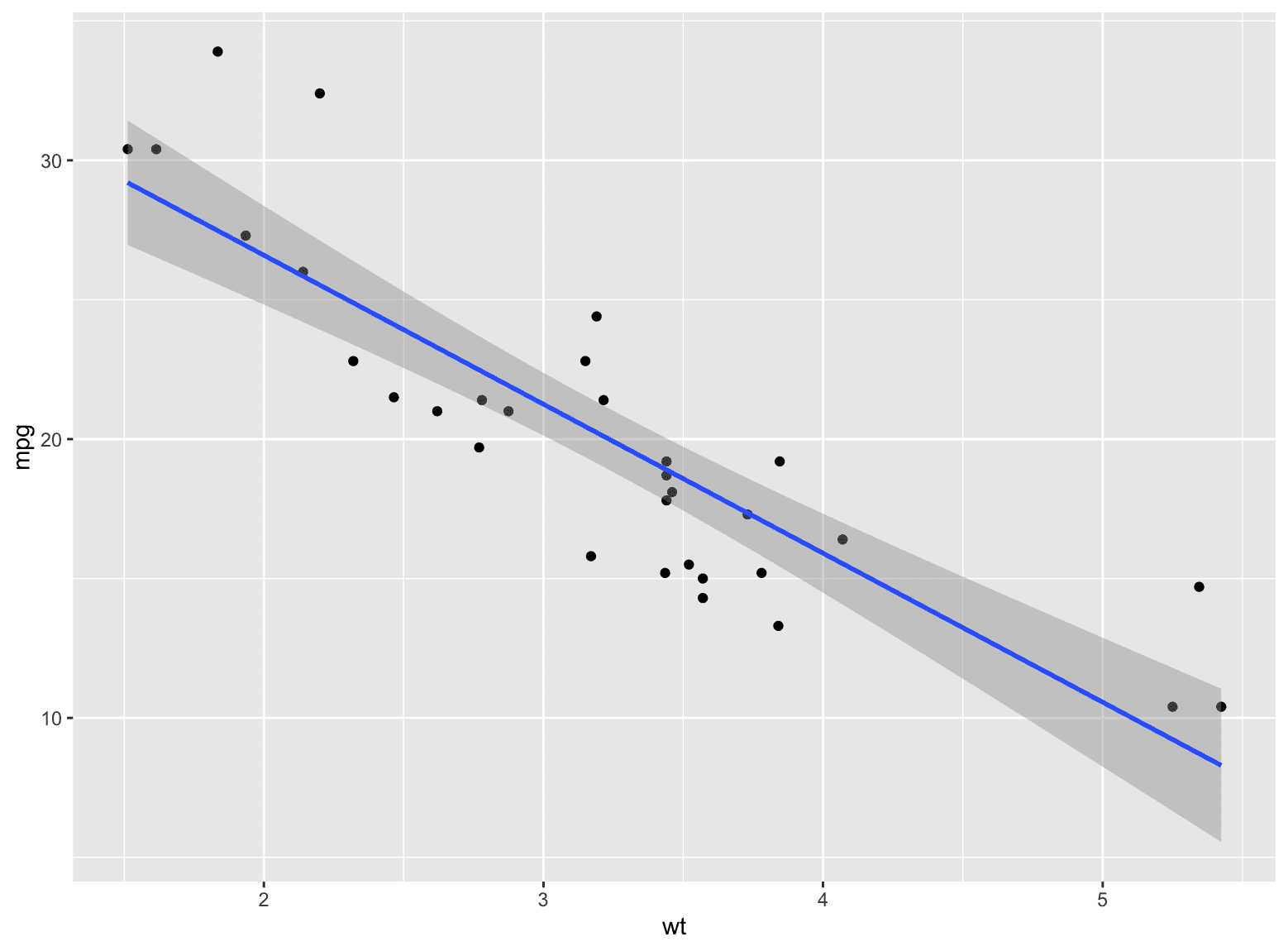
您定义了一个指定 x 轴和 y 轴的 ggplot 对象。然后绘制点并绘制平滑线。请注意,您需要在 geom_smooth() 中使用 method=lm 来绘制直线。默认情况下,它将等同于 method=loess,这将是使用局部估计散点图平滑算法生成的曲线。
有时,您可能想绘制三个不同的属性。如果其中一个是分类变量,您可以尝试使用多个刻面的二维图而不是三维图。下面是一个示例,绘制属性 mpg 对 wt 的图,并按 cyl 的不同值进行分离
|
1 |
ggplot(mtcars, aes(wt, mpg)) + geom_point() + facet_grid(rows=vars(cyl)) |
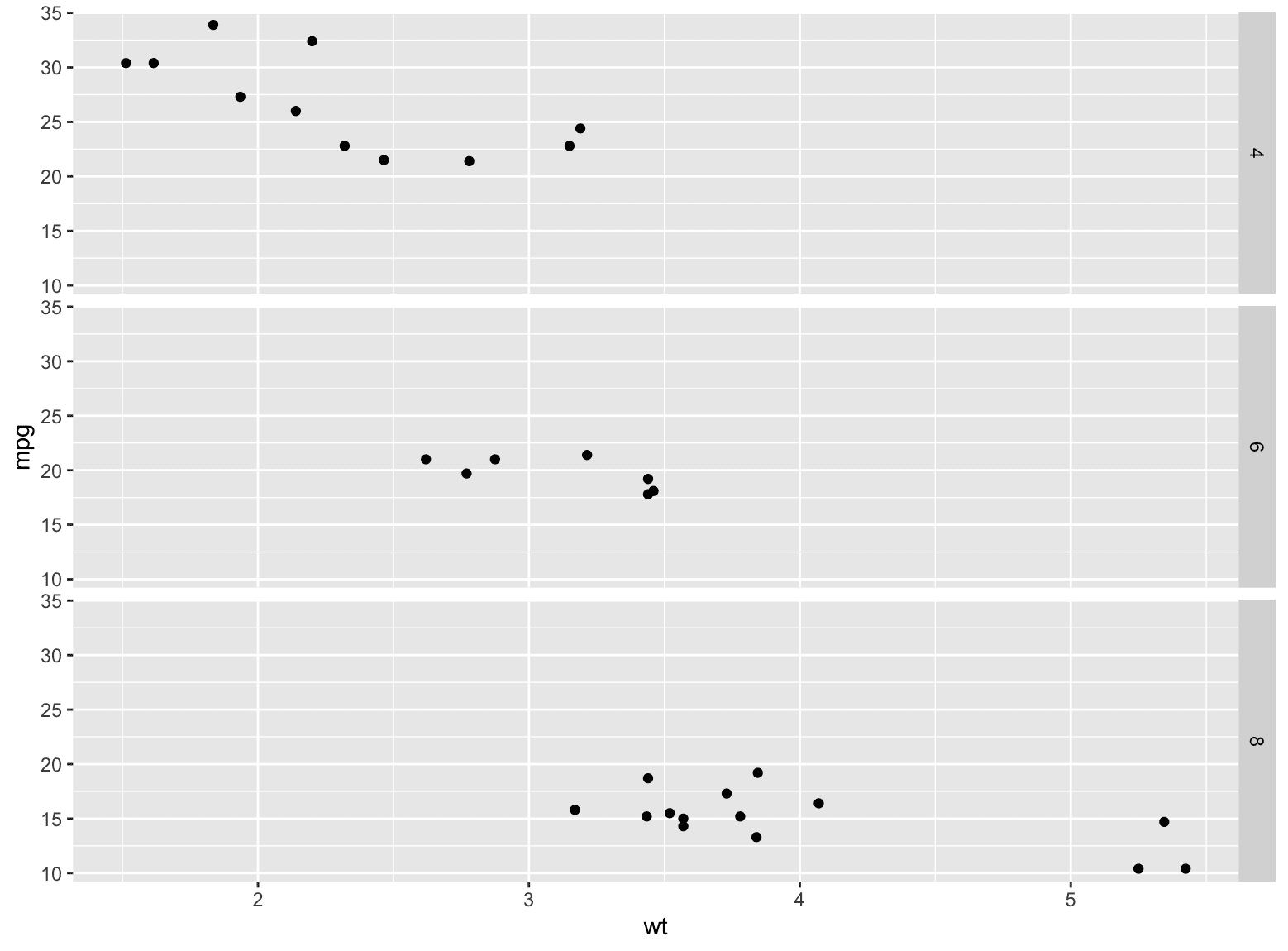
请注意,如果您传递 cols= 参数而不是上面的 rows=,您可以选择具有列刻面。刻面的一个缺点是图表必须具有相似的性质。如果您想以最大的灵活性将两个不同的图表并排放置,您可能需要查看包 cowplot
|
1 2 3 4 |
library(cowplot) left <- ggplot(mtcars, aes(group=cyl, x=cyl, y=mpg)) + geom_boxplot() + theme_bw() right <- ggplot(mtcars, aes(wt, mpg)) + geom_point() + geom_smooth(method=lm) plot_grid(left, right) |
这将产生如下所示的图表
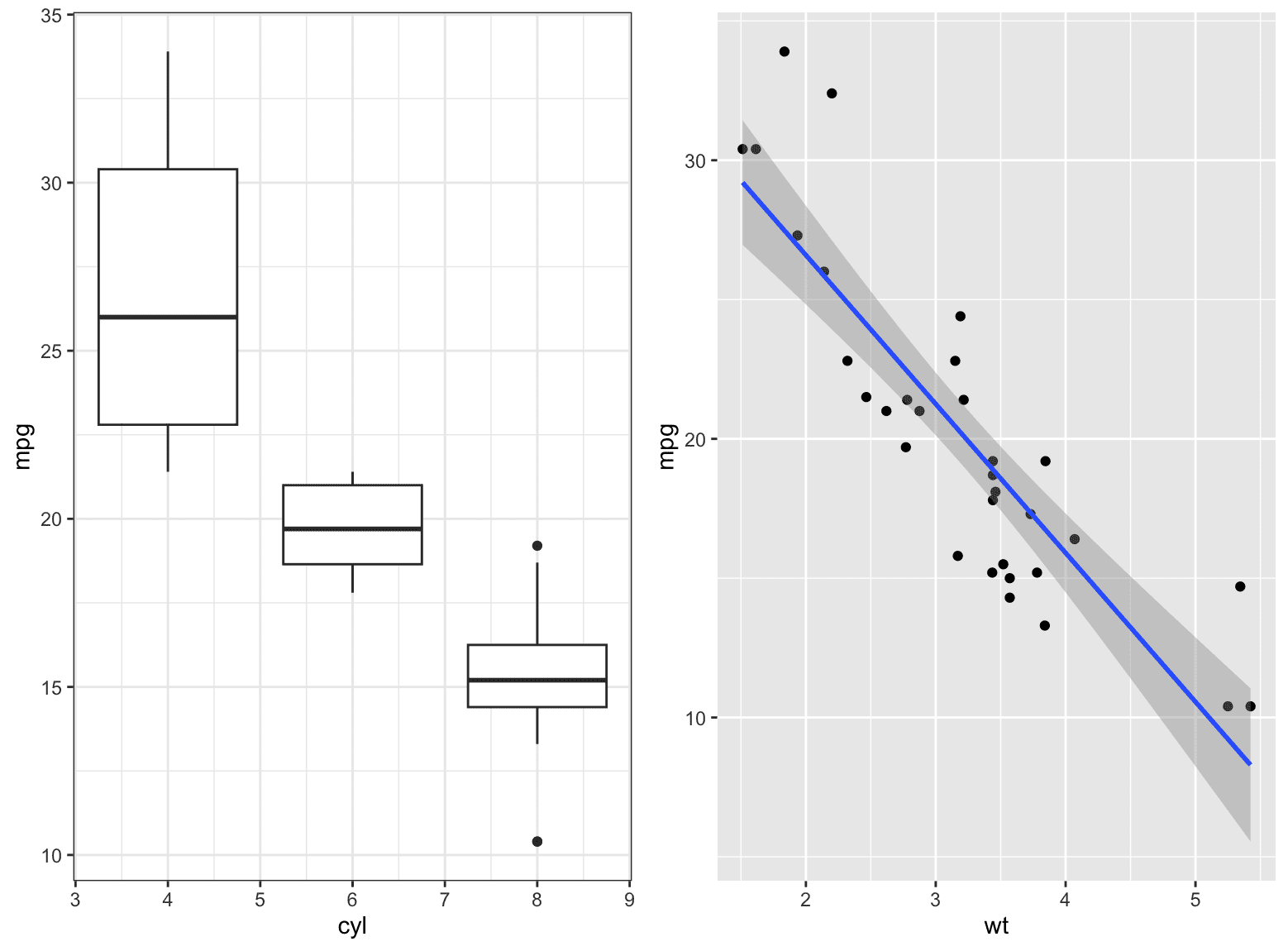
进一步阅读
本节为您提供了一些链接,以便进一步学习上述材料
书籍
- R 4 入门数据科学,第二版,Thomas Mailund 著
- R 图形食谱,第二版,Winston Chang 著
- 图形语法,第二版,Leland Wilkinson 著
在线资料
总结
在这篇文章中,您了解了 R 中的 ggplot2 库。特别是,您学习了
- 如何使用图形语法创建图表
- 如何使用 ggplot2 创建散点图、线图和直方图
- 如何在同一张图中创建多个图表
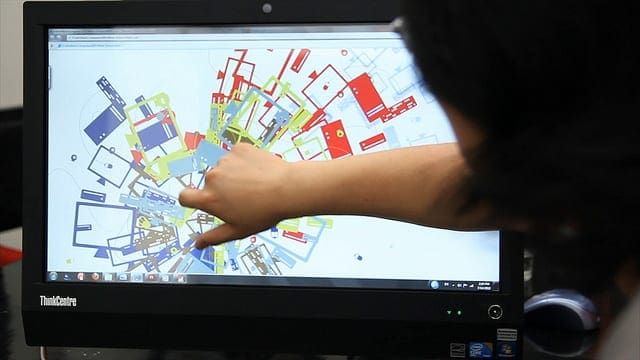
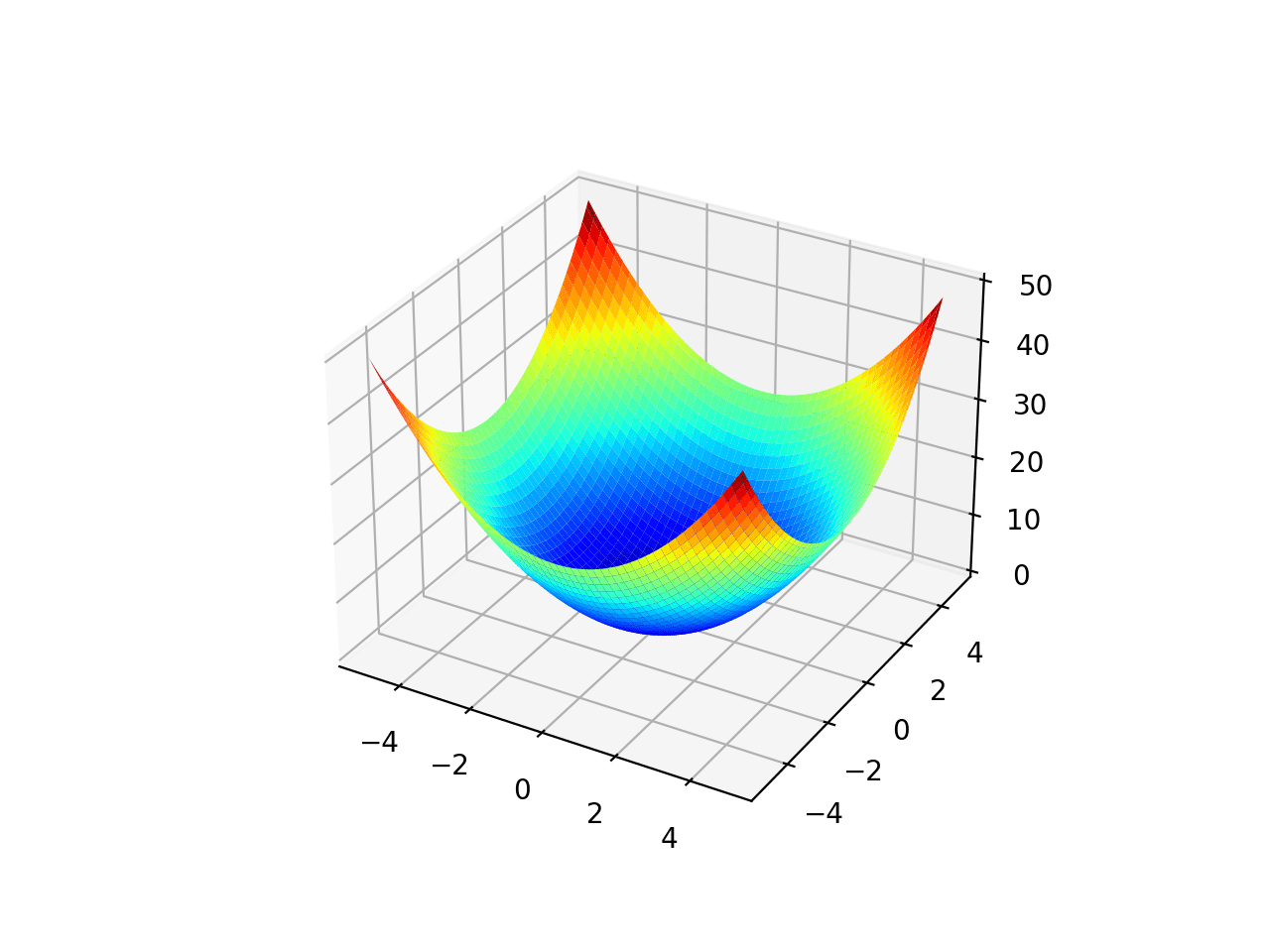



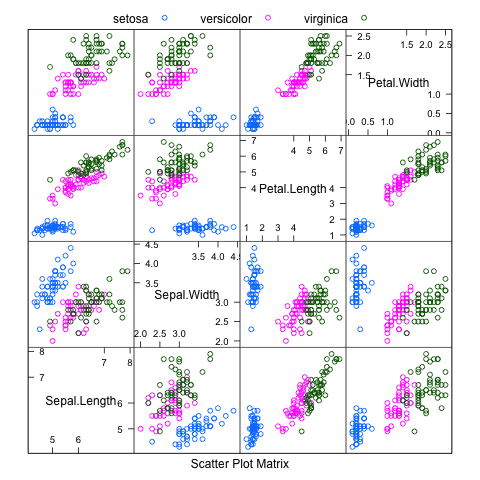
暂无评论。